Se sei un utente di social media, probabilmente hai un account Facebook e TikTok. Mentre alcuni utenti devono ancora avventurarsi al di fuori della formazione Meta, c'è molto da vedere su TikTok. Sia che tu stia cercando di far crescere i tuoi follower su TikTok o che desideri condividere i tuoi video preferiti con i tuoi amici su Facebook, TikTok rende relativamente semplice condividere contenuti sulla maggior parte delle piattaforme.

Questo articolo ti insegnerà tutto ciò che devi sapere sul cross-posting di video su TikTok e Facebook.
Come condividere un video TikTok su Facebook
TikTok, come la maggior parte delle piattaforme di social media, incoraggia gli utenti a condividere i propri post su altri siti. Puoi condividere i video che hai creato o i contenuti di qualcun altro (supponendo che le loro impostazioni sulla privacy lo consentano).
Ecco come condividere un video TikTok su Facebook:
-
Individua il video che desideri condividere.
-
Puoi individuare il tuo video toccando l'icona del profilo nell'angolo in basso a destra. Quindi, tocca il video che desideri condividere.
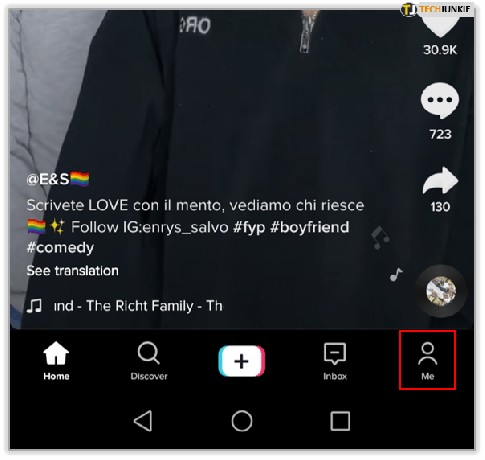
- Se vuoi condividere il video di qualcun altro, puoi trovarlo sul suo profilo. Puoi anche trovare i video che ti sono piaciuti sul tuo profilo.
-
Puoi individuare il tuo video toccando l'icona del profilo nell'angolo in basso a destra. Quindi, tocca il video che desideri condividere.
- Se stai condividendo il tuo video, vedrai tre punti orizzontali da condividere. Vedrai un'icona a forma di freccia se si tratta del video di un altro utente. Tocca l'icona corrispondente a destra del video.

- Toccare su Facebook per condividere il video su Facebook.
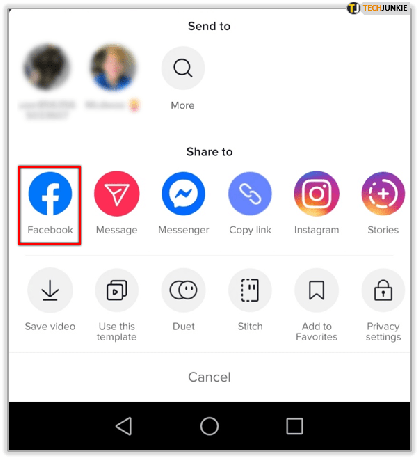
- Accedi al tuo account Facebook se necessario.
- Dopo la registrazione in, il video di TikTok verrà condiviso sul tuo feed.

Quando si apre Facebook, puoi aggiungere una didascalia, limitare il pubblico, ecc. Quindi, tocca Inviare nell'angolo in alto a destra.
Quando si utilizza questo metodo per caricare video su Facebook, il post verrà visualizzato come un collegamento cliccabile anziché come un video standard che viene riprodotto automaticamente. Se preferisci condividere il tuo video, in modo che i tuoi amici non debbano toccarlo, puoi salvarlo sul tuo dispositivo e ricaricarlo.
Nelle sezioni seguenti, ti mostreremo altri modi per condividere i video di TikTok su Facebook.
Come salvare e condividere i video di TikTok su Facebook
Finché il creatore originale ha impostazioni di privacy rilassate, puoi salvare e quindi caricare un video TikTok su Facebook. Ci piace questo metodo perché il video non apparirà come link cliccabile. Fa risparmiare tempo ai tuoi amici e probabilmente otterrai più visualizzazioni in questo modo.
Per salvare un video su TikTok:
-
Avvia il tic toc app dal tuo dispositivo mobile preferito.
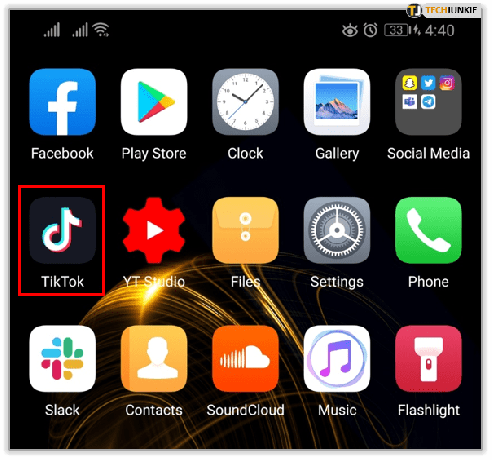
- Individua il video che desideri salvare.
-
Clicca il Condividere pulsante situato nel menu a destra.
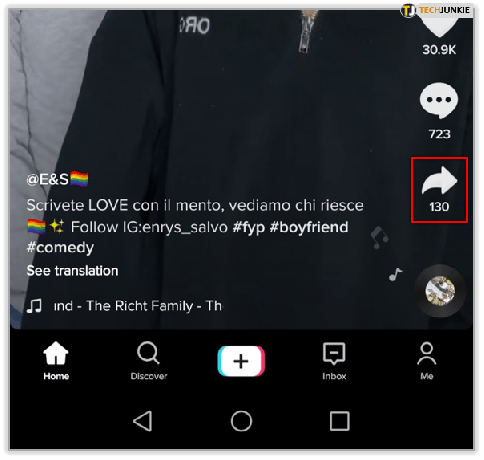
-
Scegliere Salva Video, che si trova nella parte inferiore dello schermo.
- Ciò salverà automaticamente il video nella memoria locale del telefono.
-
Il video verrà salvato sia con la filigrana del logo Tik Tok che con l'ID utente del creatore originale.

Salvataggio di TikTok su iOS e Android senza filigrana
Per questo metodo, dovrai scaricare e installare un'app di terze parti sul tuo dispositivo. Salverai il video attraverso l'uso di un programma di registrazione dello schermo chiamato ApowerREC. Questa app ti consentirà di salvare i video registrati e di bypassare l'aggiunta automatica di una filigrana e di un ID utente che vengono schiaffeggiati sul video.
Dopo aver scaricato il ApowerREC app sul tuo dispositivo mobile, avviala e poi:
-
Individua Impostazioni nel menu nella parte inferiore dello schermo e toccalo.
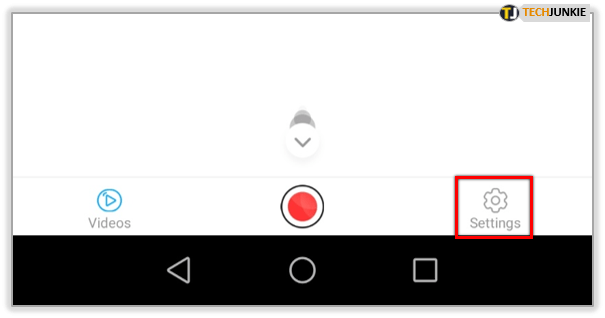
-
Accendi entrambi Sovrapposizione di registrazione E Sovrapposizione schermata opzioni.
-
Questo ci consentirà di utilizzare il menu di scelta rapida per gestire la registrazione e consentire uno screenshot del video Tik Tok.
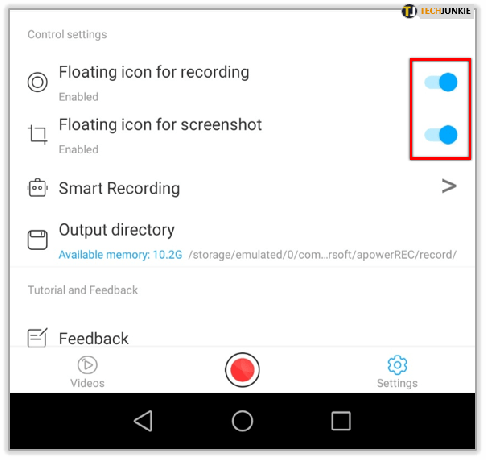
-
Questo ci consentirà di utilizzare il menu di scelta rapida per gestire la registrazione e consentire uno screenshot del video Tik Tok.
-
Scegliere Ritratto in modo che la registrazione venga registrata correttamente.
-
Tik Tok è in uno stile "ritratto" verticale per impostazione predefinita.

-
Tik Tok è in uno stile "ritratto" verticale per impostazione predefinita.
-
Durante la registrazione del video Tik Tok, fai clic su Telecamera ogni volta che vuoi fare uno screenshot.

- Clicca il Sovrapposizione icona per espandere il menu di registrazione per visualizzare le diverse opzioni che è possibile utilizzare.
-
Questo menu visualizzerà le icone per Fermare, Pausa, Nascondi Menùo aggiungere Immagine.

-
Una volta completata la registrazione, il video registrato può essere trovato in ApowerREC.
-
Puoi visualizzarlo in anteprima o condividerlo direttamente all'interno dell'app su qualsiasi altro social media di tua scelta.
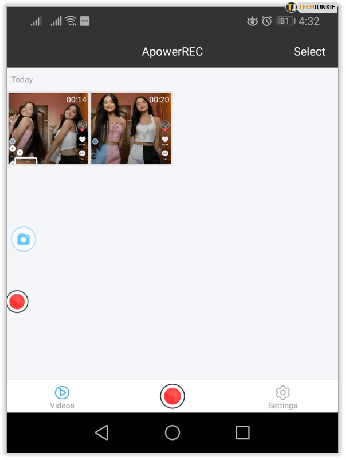
-
Puoi visualizzarlo in anteprima o condividerlo direttamente all'interno dell'app su qualsiasi altro social media di tua scelta.
Salvare TikTok su PC
Tecnicamente, potresti usare la stessa app, ApowerREC, sia per dispositivi mobili che per PC. Tuttavia, il PC ci offre un'opzione migliore rispetto a un'app per le registrazioni dello schermo da utilizzare per salvare i video di TikTok. C'è un sito chiamato Musicalmente giù che funziona come un downloader di video musicali che sembra essere esattamente ciò che i video di TikTok sono considerati.
Per utilizzare Musically Down per scaricare i video di TikTok sul disco rigido del tuo PC:
-
Accedi al sito Web utilizzando il tuo browser preferito.
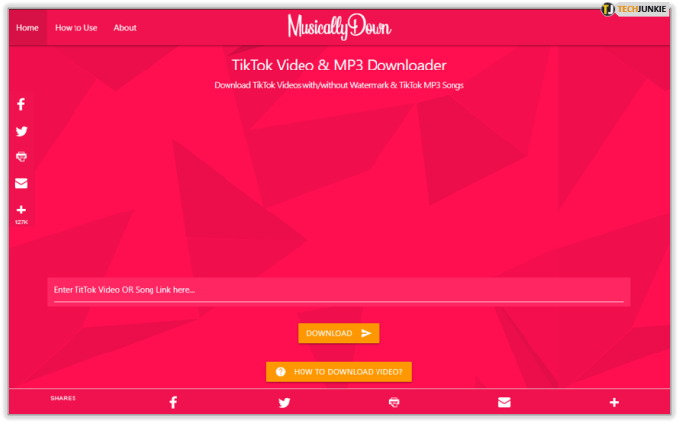
-
Con TikTok aperto, individua il video che desideri salvare e copia l'URL di quel video.

-
Apri una nuova scheda nel browser e incolla l'URL, che sarà nella versione breve, nella barra degli indirizzi. Clic accedere.
-
In questo modo l'URL abbreviato fornito da TikTok verrà modificato in un URL completo da utilizzare con Musically Down.
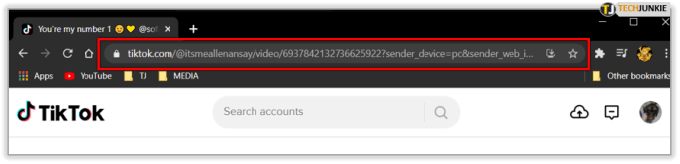
-
In questo modo l'URL abbreviato fornito da TikTok verrà modificato in un URL completo da utilizzare con Musically Down.
-
Copia il nuovo URL più lungo e incolla il link nell'URL di Musically Down vuoto.
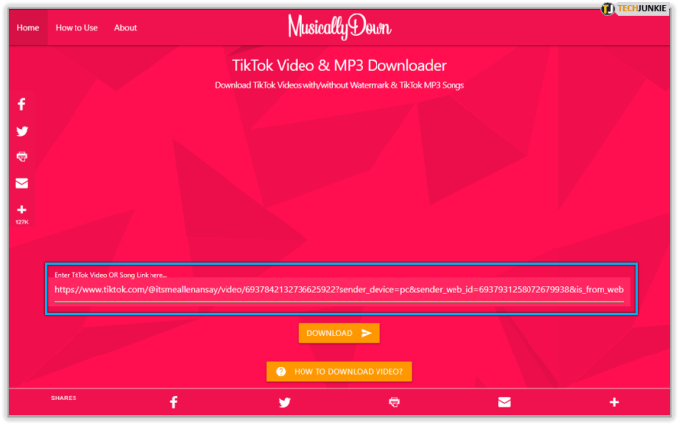
-
Finalizzare facendo clic su Scaricamento pulsante.
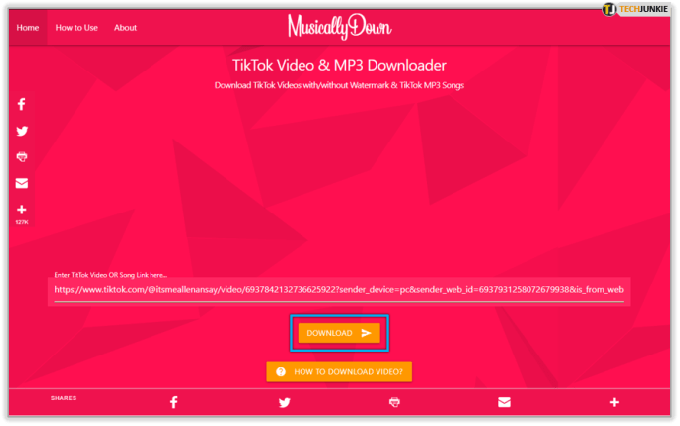
Ora che hai salvato il video dove desideri, sentiti libero di caricarlo su Facebook come preferisci. Fortunatamente, TikTok offre la possibilità di caricare un video su Facebook direttamente dall'app.
Condividi il profilo TikTok su Facebook
Per coloro che desiderano condividere il proprio intero profilo TikTok su una pagina Facebook, tu o di un amico, beh, allora sei fortunato. Questa è un'opzione migliore se desideri condividere la tua libreria video TikTok completa con qualcuno piuttosto che un singolo video.
Per fare questo:
-
Avvia TikTok sul tuo telefono.
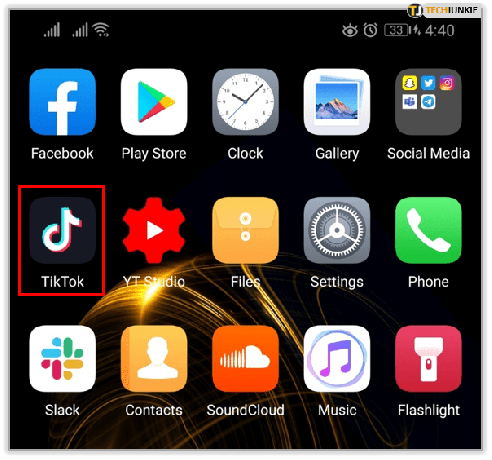
-
Tocca il tuo Profilo icona. Questa è l'icona della sagoma della persona situata nell'angolo in basso a destra dello schermo. Verrà visualizzato un elenco dei tuoi video.

-
Successivamente, tocca l'icona a tre punti nell'angolo in alto a destra del tuo profilo.
-
Se preferisci, puoi utilizzare l'opzione di condivisione che si trova vicino all'angolo in basso a destra di uno qualsiasi dei video nell'elenco.
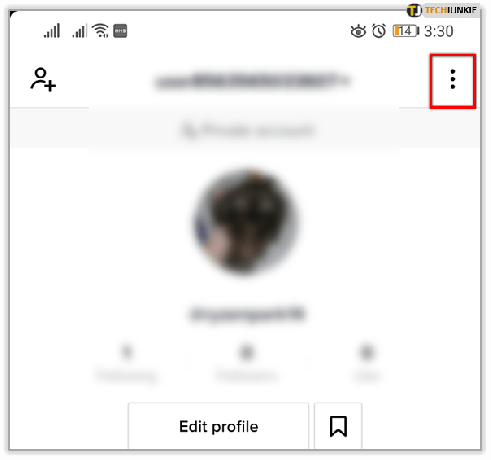
-
Se preferisci, puoi utilizzare l'opzione di condivisione che si trova vicino all'angolo in basso a destra di uno qualsiasi dei video nell'elenco.
-
Tocca Condividi profilo.
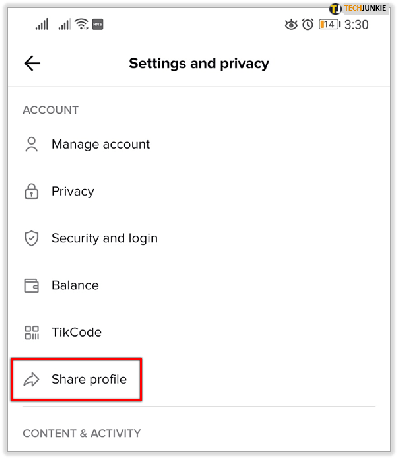
-
Seleziona un metodo di condivisione per il tuo profilo scegliendo tra e-mail, messaggistica o una delle app di social media nell'elenco. Per il nostro scopo, ti consigliamo di scegliere Facebook.

-
Una volta scelto il metodo di condivisione, si aprirà un nuovo messaggio o post nell'app selezionata.
-
Se richiesto, accedi al tuo account Facebook.

-
Se richiesto, accedi al tuo account Facebook.
- Il tuo profilo TikTok dovrebbe apparire in un post sulla tua bacheca di Facebook.
Chiunque abbia attualmente un account TikTok può toccare Segui sul post e iniziare a seguire il tuo profilo TikTok. Da qui potranno vedere ogni nuovo video TikTok che pubblichi.
Domande frequenti
Ecco le risposte ad altre domande che potresti avere su TikTok e Facebook.
Posso collegare la mia pagina Facebook al mio profilo TikTok?
In senso tradizionale no. Puoi collegare solo il tuo canale Instagram o YouTube a TikTok. Ma puoi aggiungere un Link Tree al tuo profilo con un link alla tua pagina Facebook.
Quando condividi un video da TikTok su Facebook, tutto ciò che devi fare è accedere e autorizzare le due app a comunicare tra loro.
Non vedo l'opzione per scaricare o condividere il video di un'altra persona. Cosa sta succedendo?
Alcuni utenti scelgono di limitare le funzionalità di condivisione sui propri video. Se non vedi l'opzione di condivisione, probabilmente è a causa delle loro impostazioni sulla privacy. Se trovi un video che ti piacerebbe davvero inviare a qualcuno, è meglio commentarlo e chiedere loro di renderlo condivisibile prima della registrazione dello schermo e della condivisione. La maggior parte dei creatori è felice di accontentarti.




